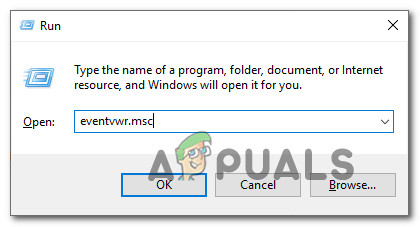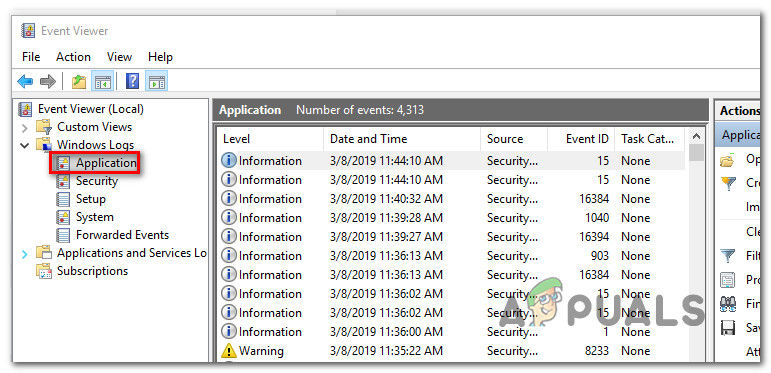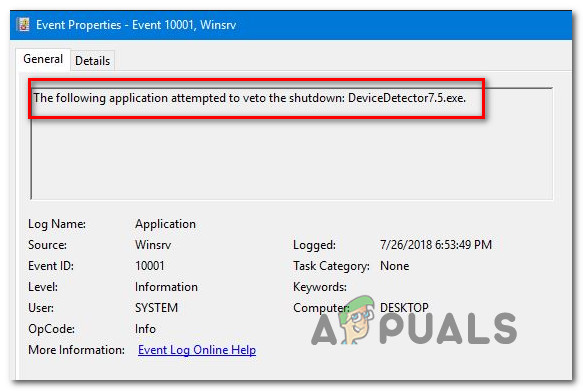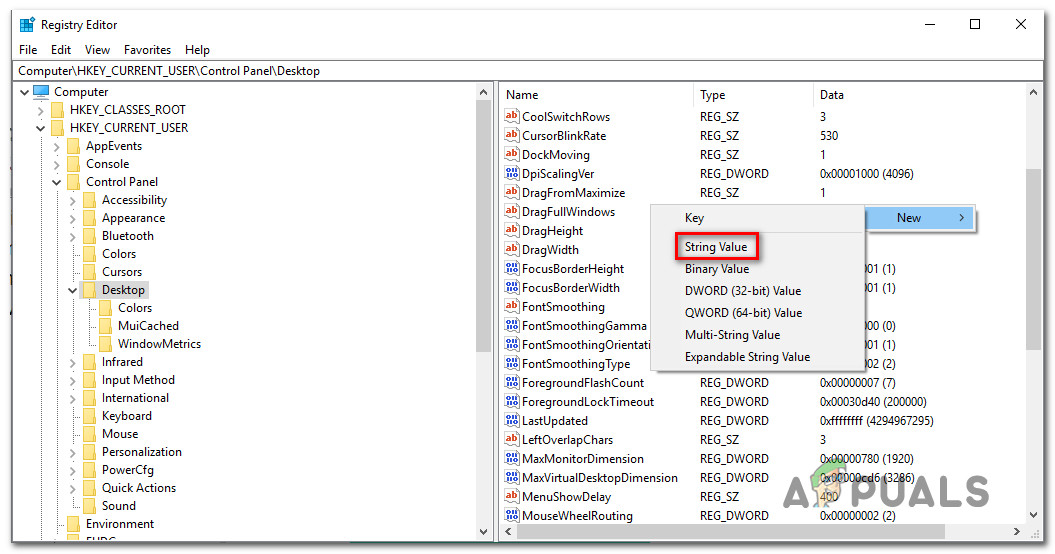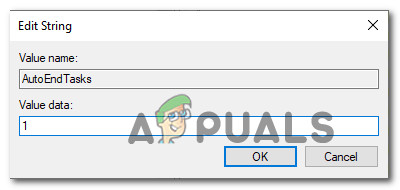Alguns usuaris de Windows informen que una aplicació impedeix el tancament. La majoria dels usuaris afectats informen que no hi ha cap nom associat a l’aplicació (només una icona) quan 'Aquesta aplicació impedeix el tancament' apareix un error. Aquest missatge d'error apareix quan intenteu apagar Windows i hi ha una aplicació de tercers que conté dades no desades. Es informa que aquest comportament es produeix a Windows 7, Windows 8.1 i Windows 10.

Aquesta aplicació impedeix el tancament
Què causa el missatge d'error 'l'aplicació està prevenint el tancament'?
Hem investigat aquest problema en concret mirant diversos informes dels usuaris i les estratègies de reparació que els usuaris més afectats han implementat amb èxit per resoldre el problema.
La principal causa per la qual apareix aquest missatge d'error en concret ('Aquesta aplicació impedeix el tancament') quan les aplicacions amb dades no desades encara estan obertes al sistema operatiu. A continuació, es mostra una llista amb els culpables típics que se sap que activen aquest missatge d'error en particular:
- Editors de text: Bloc de notes ++, Komodo, claudàtors
- Suite d'oficines: Microsoft Office, Libre Office, LibreOffice, Apache OpenOffice, SoftMaker FreeOffice, etc.
- Editors d'imatges: Photoshop, Illustrator, Sumopaint, Pixlr, GIMP, PhotoScape, InPixio, etc.
Si busqueu una manera de resoldre o eludir el problema 'Aquesta aplicació impedeix el tancament' error, aquest article us proporcionarà alguns passos de resolució de problemes. A continuació, trobareu diversos mètodes que altres usuaris que es troben en una situació similar han utilitzat per evitar que aparegui el missatge d’advertència (ja sigui gestionant l’aplicació responsable o desactivant completament l’indicador d’advertència.
Els mètodes estan ordenats per eficiència i gravetat. Si voleu un procediment mínimament invasiu, utilitzeu els mètodes 1 a 3. Si cerqueu un mètode que us asseguri que no tornareu a veure el missatge d'error, utilitzeu l'últim mètode.
Mètode 1: tancar totes les aplicacions amb dades no desades
Si podeu trobar el programa al qual es fa referència durant l’avís d’aturada, podeu resoldre el missatge d’avís obrint el programa que tracta les dades no desades i el tanqueu. Per fer-ho, només cal que feu clic a Cancel·la i, a continuació, obriu el programa responsable i deseu els canvis abans de tornar a provar el procediment de tancament.
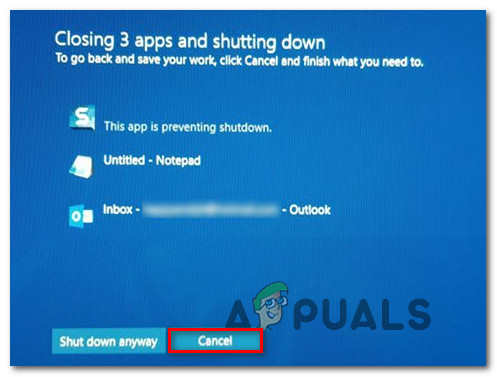
Cancel·lació del procediment de tancament
Per descomptat, aquests passos no són aplicables si es tracta d’una aplicació de fons o no es pot esbrinar quin procés està causant el problema.
Actualització: Si veieu aquest missatge d’advertència amb una impressora o una màquina de fax Brother (pertanyent a Aplicació d’ajuda de la impressora Brother ), també pot significar que hi ha una actualització disponible per al controlador. En aquest cas, podreu actualitzar-lo mitjançant la barra de notificacions.

Actualització del controlador de la impressora / fax mitjançant la barra de notificacions
Si aquest mètode no és aplicable o busqueu un mètode que elimini completament el missatge d’advertència, aneu al següent mètode.
Mètode 2: finalització de la tasca mitjançant el Gestor de tasques
Com han informat alguns usuaris, el problema també es pot produir amb una aplicació en segon pla. Això és complicat, ja que no teniu cap mitjà aparent per tractar dades no desades per obligar a desaparèixer el missatge d'error. Hi ha alguns culpables comuns que se sap que desencadenen aquest comportament en particular, principalment Impressora i màquina de fax Brother controladors i controladors d'impressora similars que només funcionen en segon pla.
Alguns usuaris afectats han aconseguit resoldre el problema mitjançant el fitxer Cap de tasques per tancar el procés responsable. Aquí teniu una guia ràpida sobre com fer-ho:
- Premeu Ctrl + Maj + Esc per obrir el Gestor de tasques. Després, aneu al Processos i cerqueu el procés amb la mateixa icona que l’esmentada a l’alerta.
- Feu clic amb el botó dret sobre el procés que heu de tancar i escollir Finalitzar la tasca .

Finalització del procés responsable del missatge d’advertència
- Tan bon punt el procés de resposta estigui desactivat, hauríeu de poder completar el procés d’aturada sense trobar el fitxer 'Aquesta aplicació impedeix el tancament' advertència.
Si aquest mètode no era aplicable o busqueu una manera permanent de desactivar el missatge d'advertència, aneu al següent mètode.
Mètode 3: utilitzar el Visor d'esdeveniments per trobar el procés responsable del missatge d'advertència
Si sospiteu que un procés de sol·licitud és el responsable de la retenció, però no podeu esbrinar quin, hi ha una manera que us permetrà esbrinar exactament quina aplicació està causant el problema.
Alguns usuaris que es troben en una situació similar han informat que van poder utilitzar el Visor d’esdeveniments per esbrinar l’aplicació responsable del missatge d’advertència.
Aquí teniu una guia ràpida sobre l’ús del Visor d’esdeveniments per esbrinar quin procés és el responsable del 'Aquesta aplicació impedeix el tancament' missatge d'advertència:
- Inicieu un tancament com faríeu normalment.
- Quan vegeu el 'Aquesta aplicació impedeix el tancament' avís, premeu el botó Cancel · lar per sortir de l’operació d’aturada.
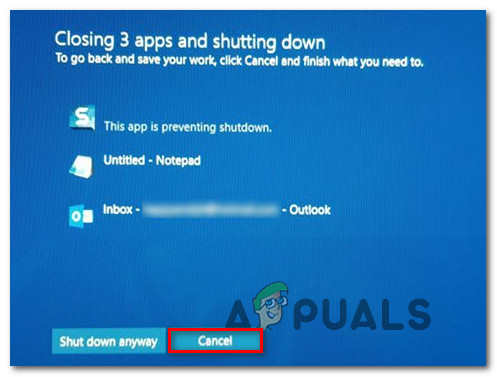
Cancel·lació del procediment de tancament
- Premeu Tecla Windows + R per obrir un quadre de diàleg Executa. A continuació, escriviu 'Eventvwr.msc' i premeu Retorn per obrir el fitxer Visor d'esdeveniments utilitat.
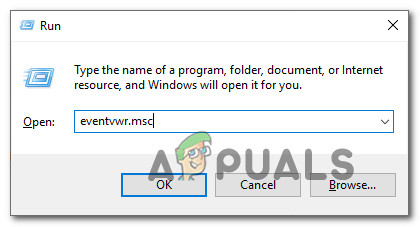
Obertura de la utilitat Visualitzador d’esdeveniments mitjançant una ordre Executa
- Dins del Visor d'esdeveniments utilitza el menú lateral esquerre per seleccionar Registres de Windows . A continuació, feu doble clic a Aplicació per mostrar el Aplicació esdeveniments al tauler lateral dret.
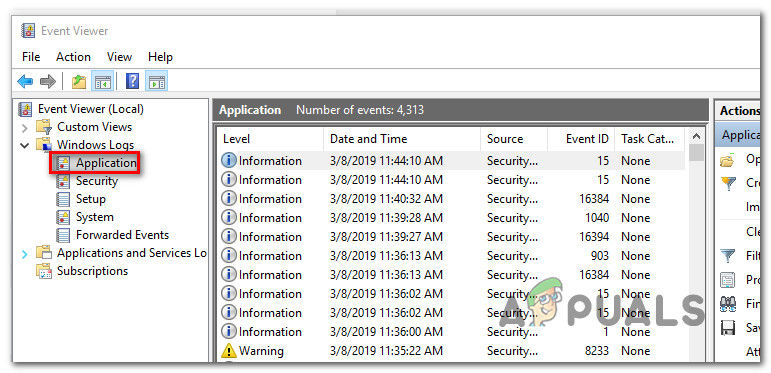
Accedint a la pestanya Aplicació del Visor d’esdeveniments
- Dins del Aplicació secció, cerqueu un esdeveniment que indiqui 'La següent aplicació va intentar vetar el tancament' al General pestanya (a la llista d'esdeveniments). Com que acabeu d'aparèixer el missatge d'advertència, hauria de ser un dels primers llistats, ja que l'ordre predeterminat és per data i hora.
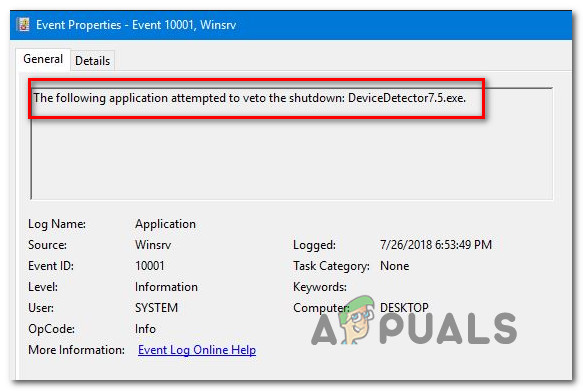
Trobar l’aplicació responsable del missatge d’advertència
- Podreu trobar l’executable que provoca el missatge d’advertència que apareix després dels dos punts. En cas que no el reconegueu, feu-lo amb Google i podreu trobar el programa al qual està lligat.
- Un cop hàgiu aconseguit identificar l'aplicació responsable, premeu Ctrl + Maj + Esc obrir Cap de tasques . Després, aneu al Processos i tanqueu l'aplicació responsable.

Finalització del procés responsable del missatge d’advertència
Si aquest mètode no era aplicable i esteu cercant un mètode que impedeixi Aquesta aplicació impedeix el tancament ” el missatge d’advertència no tornarà a aparèixer, baixeu al següent mètode següent. Si no heu pogut trobar cap aplicació, comproveu si teniu l'aplicació 'Serveis d'impressora Brother', ja que se sap que causa problemes durant el tancament. Cerqueu-lo i desinstal·leu-lo / desactiveu-lo tal com s’indica més amunt.
Mètode 4: utilitzar l'Editor del Registre per evitar l'alerta
Hi ha una forma permanent que us permetrà desfer-vos del 'Aquesta aplicació impedeix el tancament' missatge d'advertència. Aquest mètode consisteix a utilitzar un pirateig de l’Editor del Registre per programar el vostre sistema operatiu i assegurar-vos que tot el programari obert que inclogui dades no desades es tancarà automàticament tan aviat com inicieu el procediment d’aturada al Windows. Abans de continuar, assegureu-vos que creeu una còpia de seguretat del vostre registre en cas que hi hagi alguna cosa dolenta i pugueu fer una còpia de seguretat del registre.
Tot i que això assegura que no rebreu l’alerta mai més, també pot fer que perdeu algunes dades no desades si inicieu per error el procediment d’aturada abans d’estar llest.
Aquí teniu una guia ràpida sobre com evitar el ' Aquesta aplicació impedeix el tancament ”Modificat modificant el registre:
- Premeu Tecla Windows + R per obrir un quadre de diàleg Executa. A continuació, escriviu 'Regedit' i premeu Entra per obrir l’Editor del Registre.

S'està executant l'Editor del registre mitjançant un quadre de diàleg Executa
- Dins de l’Editor del Registre, utilitzeu el tauler esquerre per anar a la ubicació següent:
Ordinador HKEY_CURRENT_USER Tauler de control Escriptori
Nota: Podeu navegar fins a aquesta ubicació directament enganxant la ubicació directament a la barra de navegació de la part superior de la pantalla de l’Editor del registre i prement Entra.
- Un cop arribeu a la ubicació correcta, passeu al tauler dret i feu clic amb el botó dret sobre un espai buit. A continuació, seleccioneu Nou> Cadena valora i posa nom AutoEndTasks .
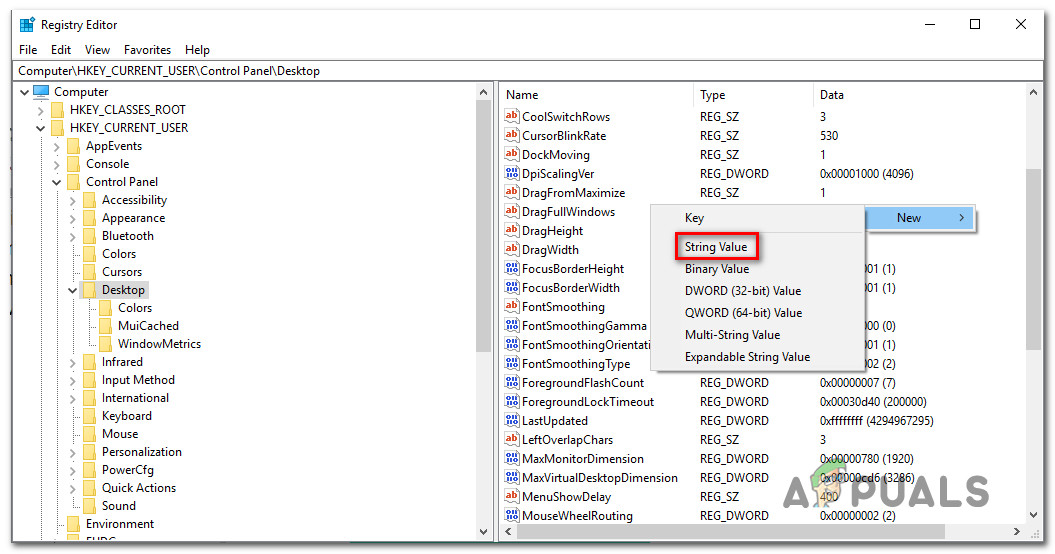
Creació del valor de la cadena AutoEndTask
- Feu doble clic al valor de cadena creat recentment (AutoEndTasks) i definiu les dades de valor a 1 . A continuació, feu clic a D'acord per desar els canvis.
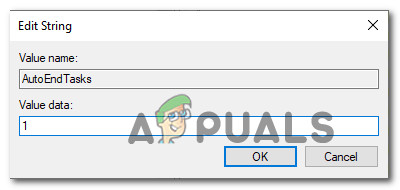
Edició de les AutoEndTasks
- Tanqueu l'Editor del registre i reinicieu l'ordinador per desar els canvis.
- Al següent inici, el valor de cadena de nova creació (AutoEndTask) garantirà que tot el programari es tancarà automàticament tan bon punt feu clic a Tancar botó, fins i tot si contenen dades no desades.